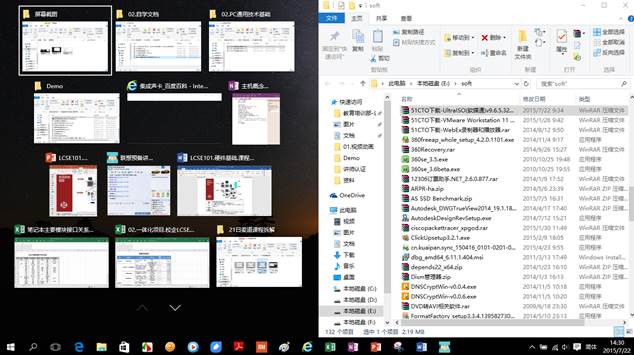更新日期:2015-10-18 作者:技术员联盟官网 来源:http://www.jishuyuan.cc
在使用电脑的时候,你们有时候可以使用到许多的快捷键让电脑的使用变得更加容易,对于大些大屏显示器用户来说,可以充分发挥出win7多窗口分屏的优势,比如可以同时在桌面打开双窗 三窗,甚至是四窗多窗等,就比如电脑的多分屏功能,能够让电脑使用变得更加方便,但是许多的用户们都不了解如何去使用,快来看看全面的介绍吧~

win7多任务分屏快捷键是什么:
1、按住一个您想要分屏的窗口,向桌面的右边拖,拖到底,当出现一个透明的模糊窗口时,松开鼠标。
2、然后分屏功能就打开了。左边的屏幕为您展示任务驶入,您可以选择需要看到的另一个窗口。